Стриминг игр и контента на платформе Твич становится все более популярным способом развлечения и общения с аудиторией. Однако, чтобы добиться успеха в этой сфере, важно правильно настроить свой канал и оборудование.
Вы можете начать стримить на Твиче всего за несколько шагов, но для того чтобы привлечь зрителей и создать качественный контент, нужно уделить внимание нескольким ключевым аспектам. В данной статье мы расскажем о том, как правильно настроить Твич для стриминга, чтобы ваш канал стал популярным и успешным.
Следуя нашим рекомендациям и шагам, вы сможете создать профессиональный и интересный стрим, который будет привлекать новых зрителей и радовать старых подписчиков.
Шаг 1: Регистрация и настройка аккаунта
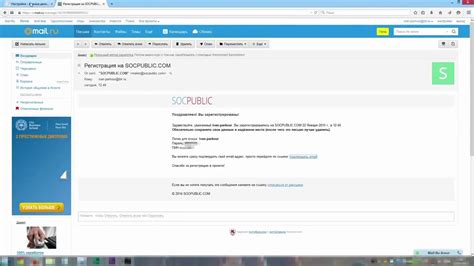
Для начала стриминга на Твиче необходимо зарегистрироваться и настроить аккаунт. Следуйте этим шагам:
| 1. | Перейдите на официальный сайт Твича (www.twitch.tv) и нажмите кнопку "Регистрация". |
| 2. | Заполните необходимые поля: логин, пароль, адрес электронной почты. Придумайте уникальный никнейм. |
| 3. | Подтвердите свой аккаунт, следуя инструкциям, отправленным на указанный email. |
| 4. | Зайдите в настройки профиля и установите желаемые параметры стриминга и приватности. |
Шаг 2: Выбор программы для стриминга

Для того чтобы начать стриминг на Твиче, вам необходимо выбрать специальную программу для трансляции контента. Существует множество программ, которые поддерживают стриминг на Твич, включая OBS Studio, XSplit, Streamlabs OBS и многие другие.
OBS Studio (Open Broadcaster Software) - бесплатная и очень популярная программа для стриминга, которая обладает множеством функций и настроек. Она позволяет настраивать видео и аудио потоки, добавлять различные источники (игры, веб-камера, изображения и др.), а также управлять разрешением и битрейтом.
Выбор программы зависит от ваших потребностей и предпочтений. Попробуйте несколько вариантов, чтобы найти наиболее удобную и функциональную для вас.
Шаг 3: Настройка оборудования и интернет-соединения
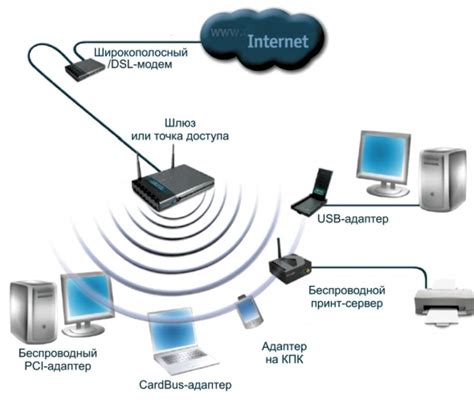
Для успешного стриминга на Твиче необходимо хорошо настроить свое оборудование и интернет-соединение. Вот несколько ключевых шагов:
- Убедитесь, что ваш компьютер или ноутбук подключены к сети через провод или стабильное Wi-Fi соединение.
- Проверьте скорость вашего интернет-соединения. Рекомендуется иметь скорость загрузки не менее 3 Мбит/с для стабильного качества стрима.
- Подключите микрофон и камеру, если планируете вести стрим с использованием аудио и видео.
- Настройте аудио-устройства, чтобы звук был четким и не искажался во время стрима.
- Проведите тестовый стрим для проверки качества и стабильности перед началом основного эфира.
После выполнения этих шагов вы будете готовы начать стриминг на Твиче с надежным оборудованием и интернет-соединением.
Вопрос-ответ

Как начать стримить на Твиче?
Для начала стриминга на Twitch необходимо зарегистрироваться на платформе. После регистрации подготовьте технические инструменты, такие как программное обеспечение для стриминга (например, OBS Studio), настройте видео и аудио устройства, создайте и настройте канал, выберите тематику контента, и, наконец, нажмите кнопку "Стрим".
Как выбрать тему для стрима на Твиче?
Выбор темы для стрима зависит от ваших интересов, увлечений и навыков. Вы можете стримить игры, кулинарные шоу, музыку, обзоры товаров, уроки и многое другое. Важно выбрать что-то, что вам нравится и в чем вы разбираетесь, чтобы привлечь аудиторию.
Какие инструменты нужны для успешного стриминга на Твиче?
Для успешного стриминга на Twitch вам потребуются компьютер или ноутбук с хорошим интернет-соединением, программное обеспечение для стриминга (как OBS Studio), веб-камера, микрофон, наушники, освещение, возможно зеленый экран для хромакей, и, конечно, интересный контент для зрителей.
Как настроить качество видео на Твиче?
Чтобы настроить качество видео на Twitch, вам следует зайти в настройки программы для стриминга (например, OBS Studio) и выбрать оптимальные параметры битрейта, разрешения и частоты кадров. Помните, что качество видео должно быть приемлемо как для вас, стримера, так и для зрителей, учитывайте их интернет-скорость при выборе качества видео.



